Cara Menghapus Transaksi Penjualan (Kasir Pintar POS)
Fitur Hapus Transaksi Penjualan berfungsi untuk menghapus data transaksi penjualan yang sudah tercatat dalam sistem secara permanen. Fitur ini digunakan untuk menghapus data transaksi yang sudah tidak lagi diperlukan. Perlu diperhatikan, bahwa data transaksi yang telah dihapus tidak dapat dikembalikan. Berikut adalah syarat penggunaan fitur Hapus Transaksi di aplikasi Kasir Pintar POS:
- Memiliki aplikasi Kasir Pintar POS versi iOS atau versi Desktop minimal versi 2.5.0.
- Berlangganan Kasir Pintar Pro + Plugin Bisnis untuk mengakses fitur Hapus Transaksi melalui aplikasi Kasir Pintar POS versi iOS.
- Berlangganan Kasir Pintar Pro + Plugin Desktop untuk mengakses fitur Hapus melalui aplikasi Kasir Pintar POS versi Desktop (Windows dan MacOS).
Berikut merupakan panduan terkait Cara Menghapus Transaksi Penjualan yang diakses melalui aplikasi Kasir Pintar POS versi iOS dan Desktop:
1. Kasir Pintar POS (iOS)
Berikut merupakan panduan untuk mengakses fitur hapus transaksi penjualan di aplikasi Kasir Pintar POS versi iOS:
- Klik ikon garis tiga yang ada di sebelah pojok kiri atas untuk membuka menu sidebar.

Pilih menu Laporan.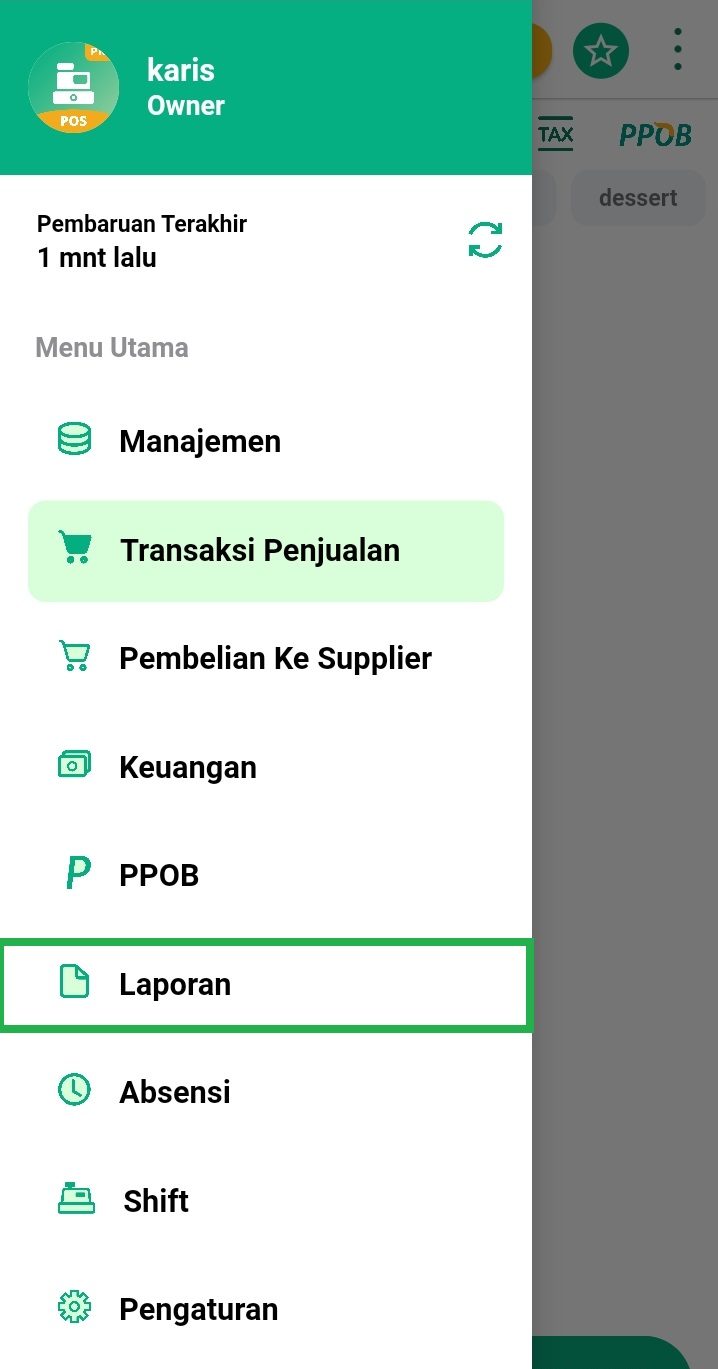
- Pilih opsi Laporan Penjualan.
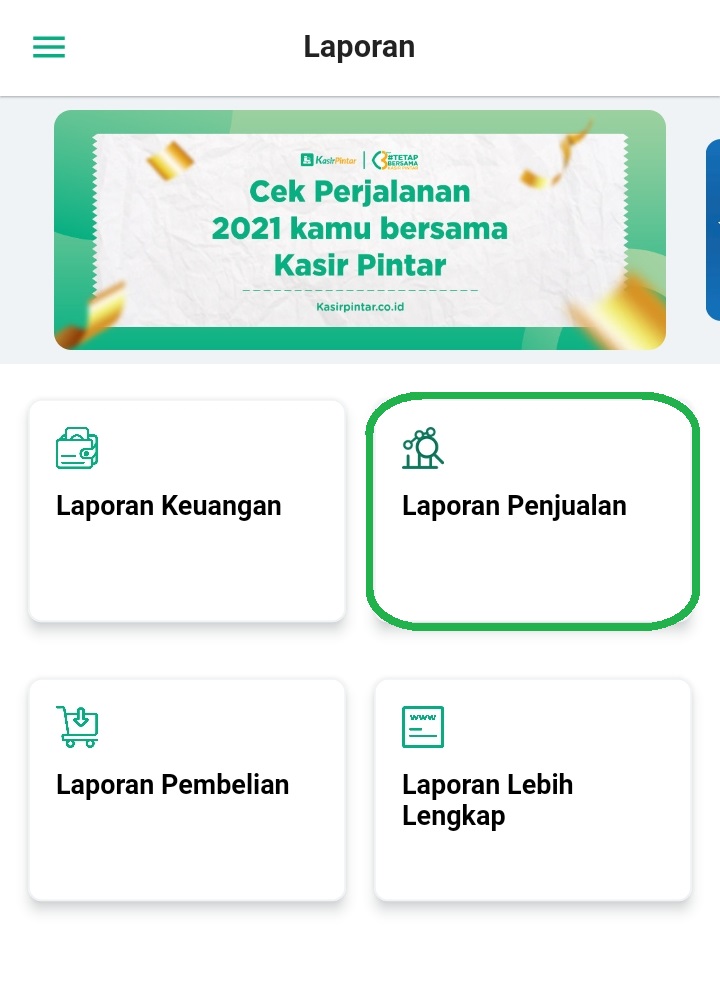
- Terdapat dua cara yang dapat Anda gunakan untuk menemukan struk transaksi penjualan yang akan dihapus:
- Cari Struk Transaksi Penjualan melalui Kolom Pencarian
Masukkan kode struk yang ingin dihapus pada kolom pencarian. Setelah hasil muncul, klik langsung data transaksi tersebut atau klik ikon panah untuk melihat tampilan detailnya.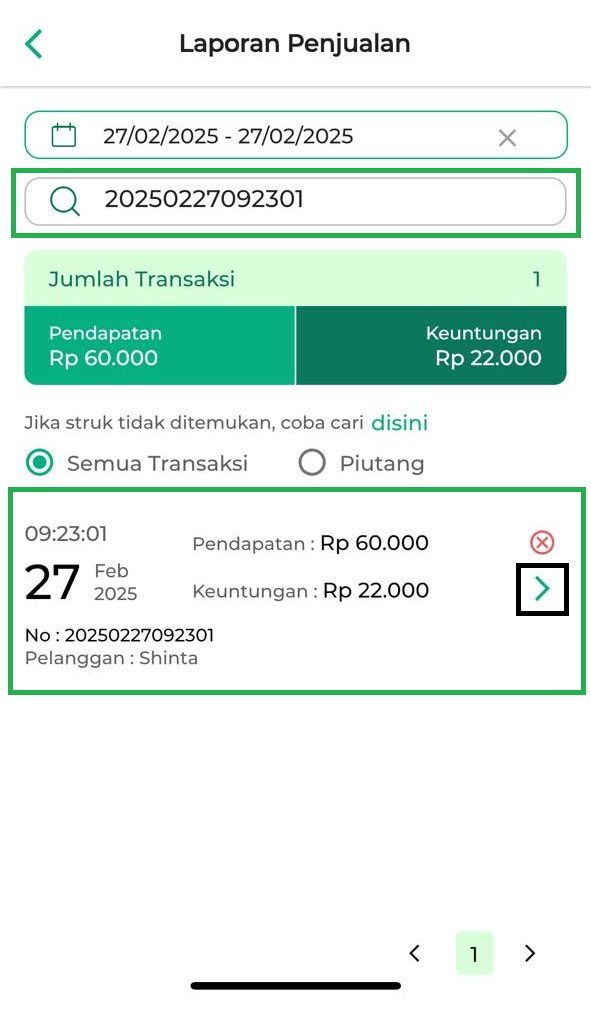
- Pilih Struk Transaksi Penjualan secara Langsung
Gulir layar ke atas atau ke bawah untuk mencari transaksi penjualan yang ingin dihapus. Lalu, klik langsung data transaksi tersebut atau klik ikon panah untuk melihat tampilan detailnya.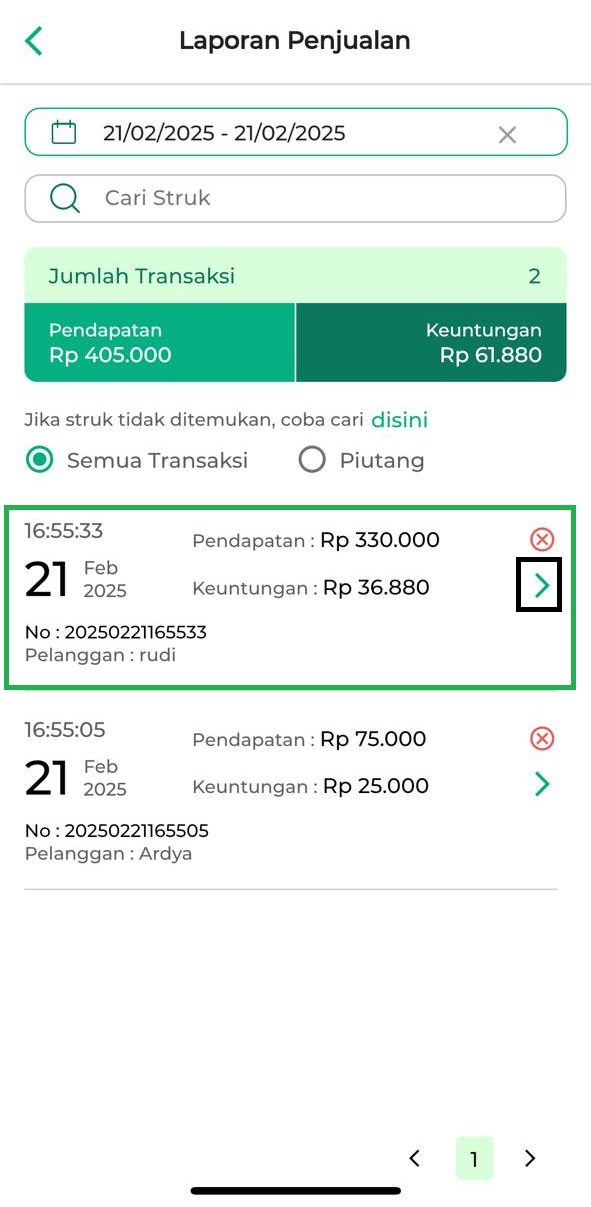
- Cari Struk Transaksi Penjualan melalui Kolom Pencarian
- Sistem akan menampilkan tampilan detail laporan penjualan yang telah dipilih berupa struk transaksi penjualan seperti pada contoh berikut. Lalu, klik ikon titik tiga yang berada di sebelah pojok kanan atas.
Contoh: Karis ingin menghapus transaksi penjualan dengan nomor struk 20250227092301.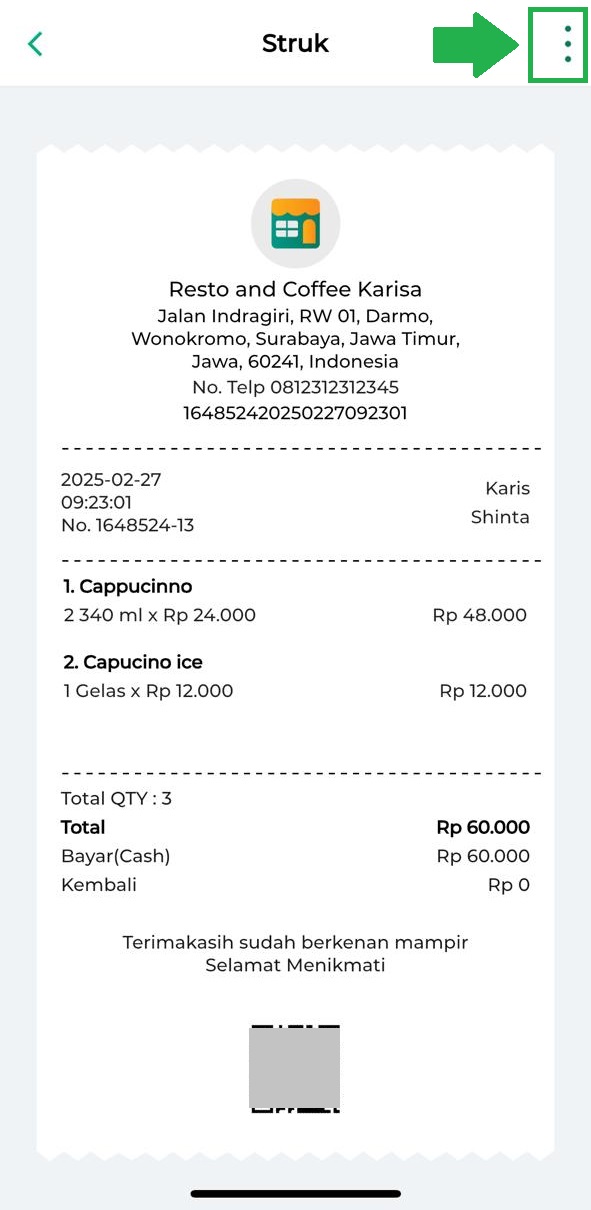
- Pilih opsi Hapus Transaksi untuk melanjutkan proses hapus transaksi penjualan.
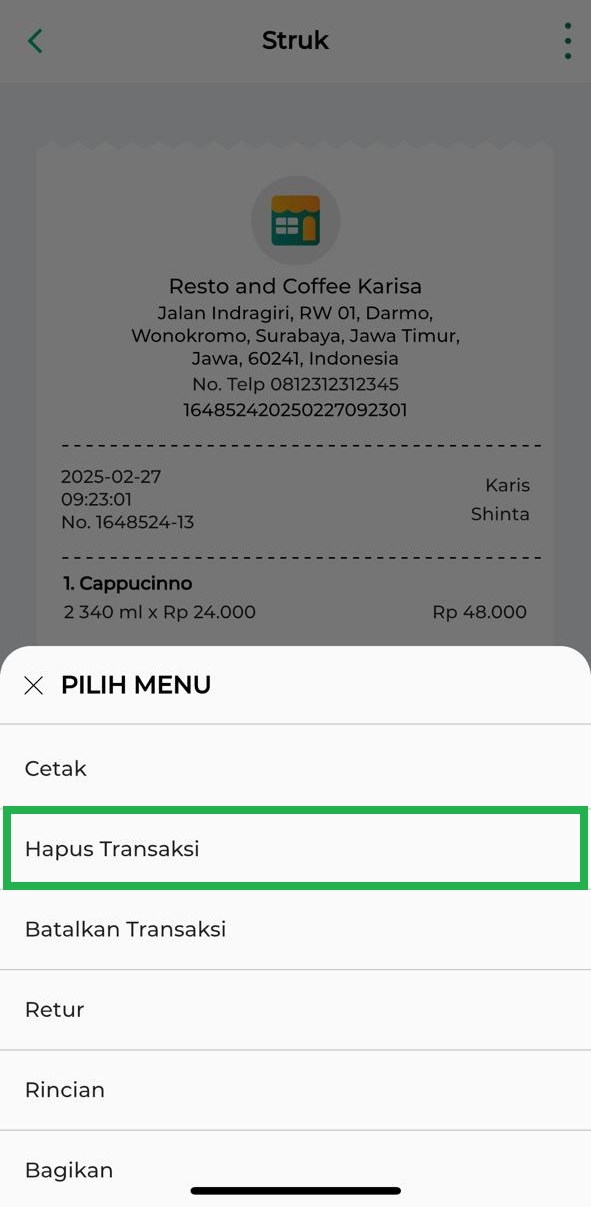
- Sistem akan menampilkan pop-up konfirmasi seperti pada contoh tampilan berikut.
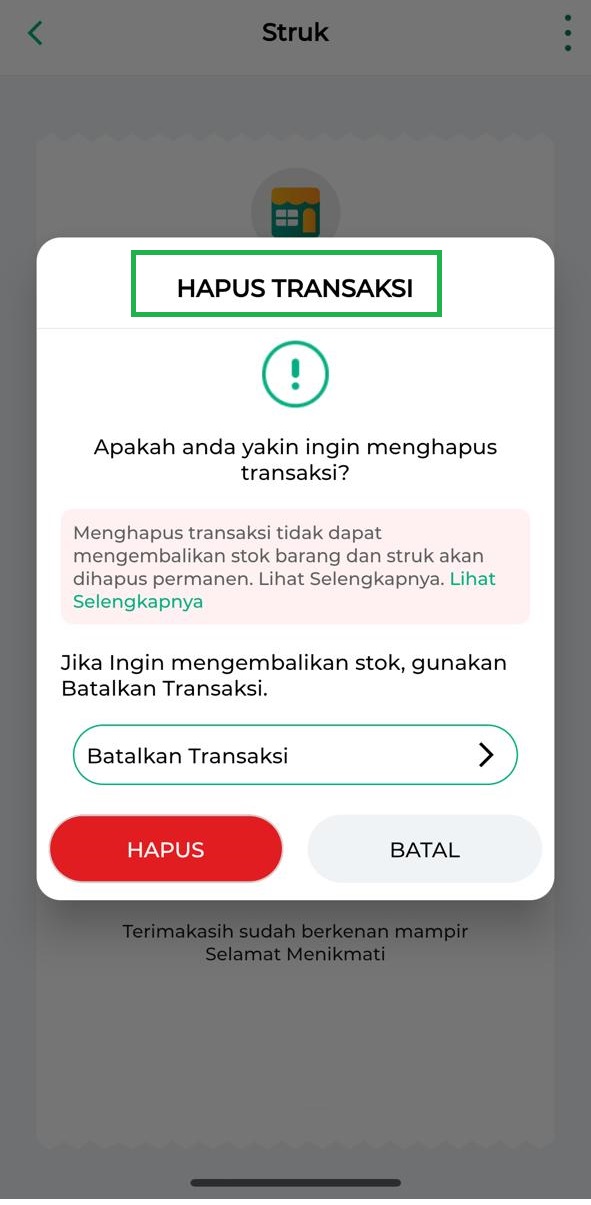
Penghapusan transaksi bersifat permanen. Stok barang tidak akan dikembalikan, dan struk penjualan akan dihapus secara permanen. Pastikan untuk memeriksa dengan cermat sebelum melanjutkan.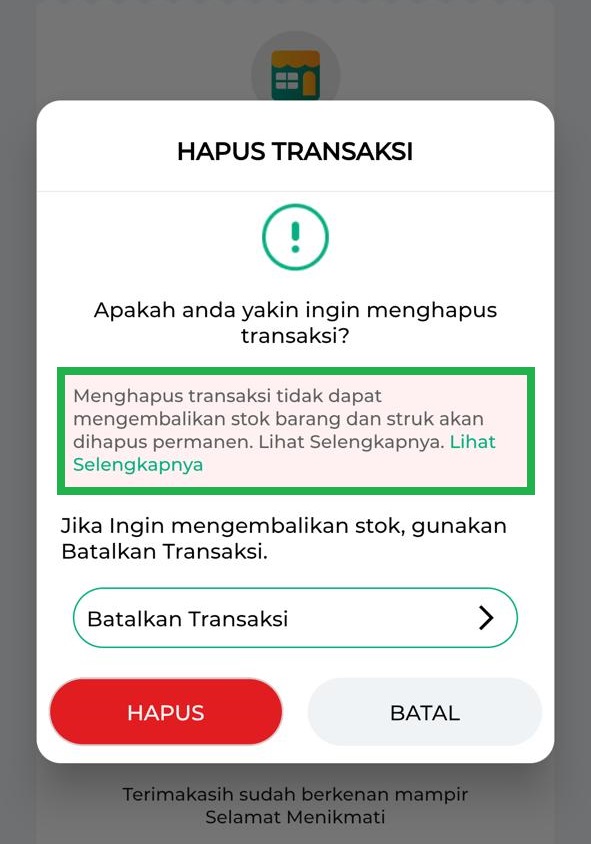
- Jika Anda telah membaca informasi dan ketentuan yang ditampilkan oleh sistem serta yakin untuk melanjutkan, klik tombol Hapus.
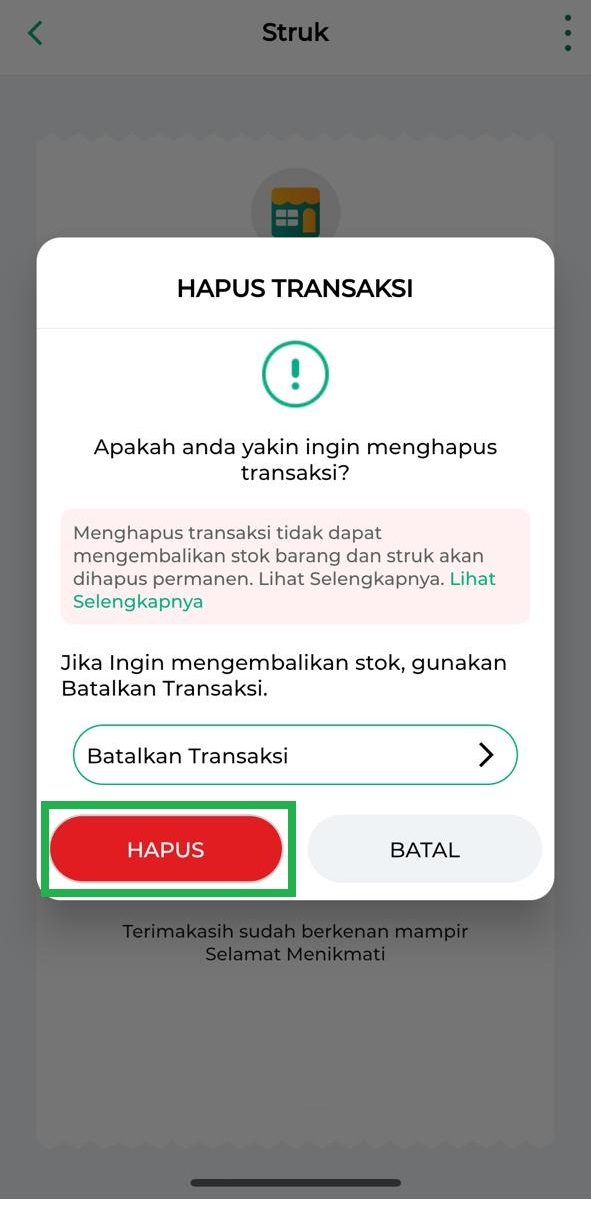
Setelah itu, sistem akan otomatis kembali ke halaman laporan penjualan, dan transaksi yang telah dihapus tidak akan lagi muncul.
Contoh: Data transaksi penjualan dengan nomor struk 20250227092301 yang dipilih oleh Karis telah terhapus secara permanen.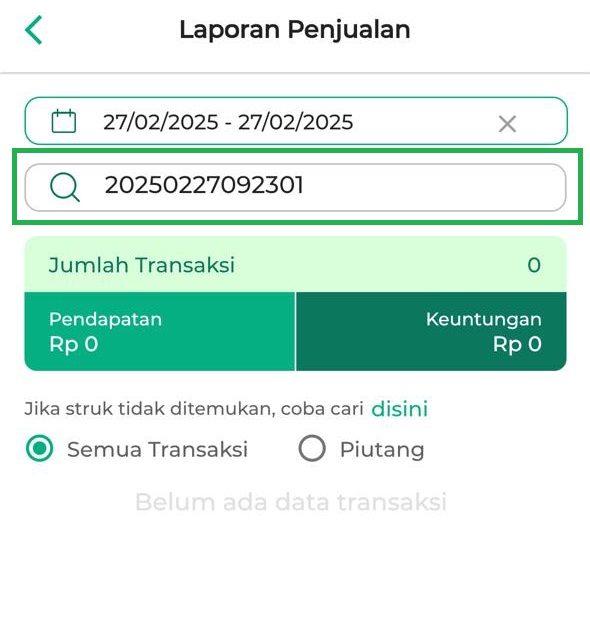
2. Kasir Pintar POS (Desktop)
Berikut merupakan panduan untuk mengakses fitur hapus transaksi penjualan di aplikasi Kasir Pintar POS versi Desktop (Windows & MacOS):
- Klik ikon garis tiga yang ada di sebelah pojok kiri atas untuk membuka menu sidebar.

Pilih menu Laporan.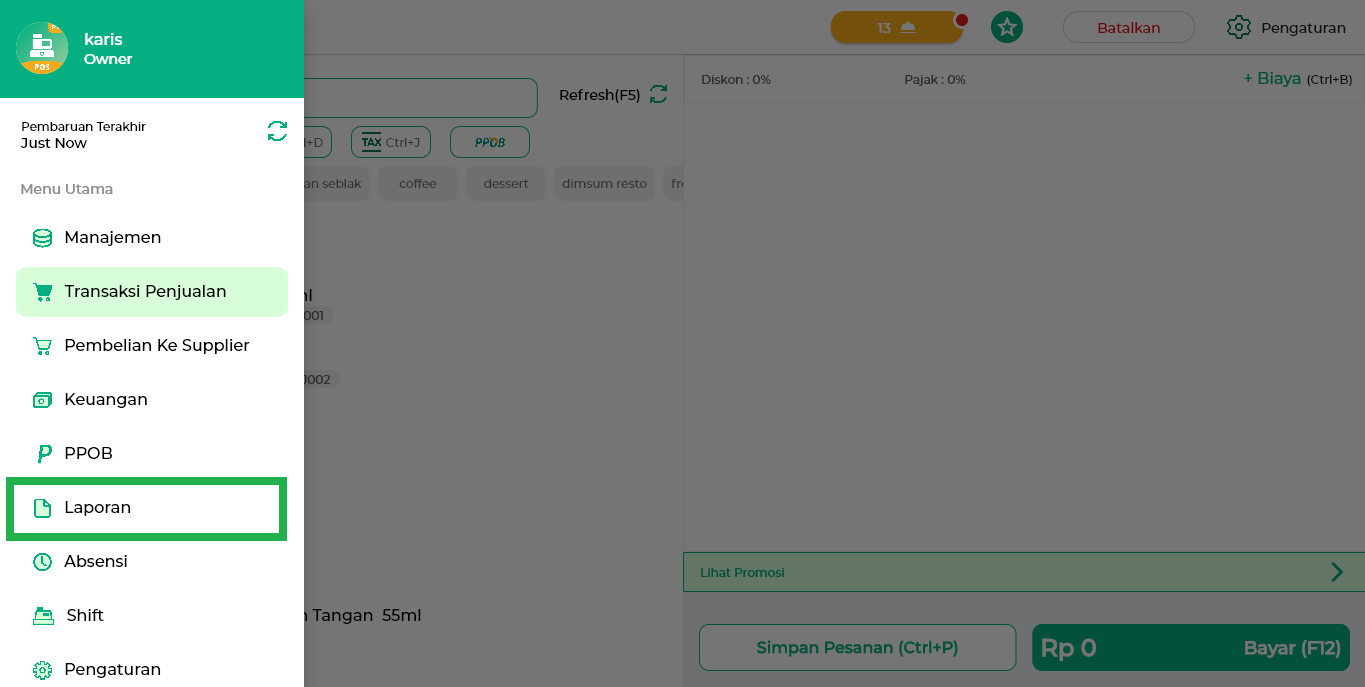
- Pilih opsi Laporan Penjualan.
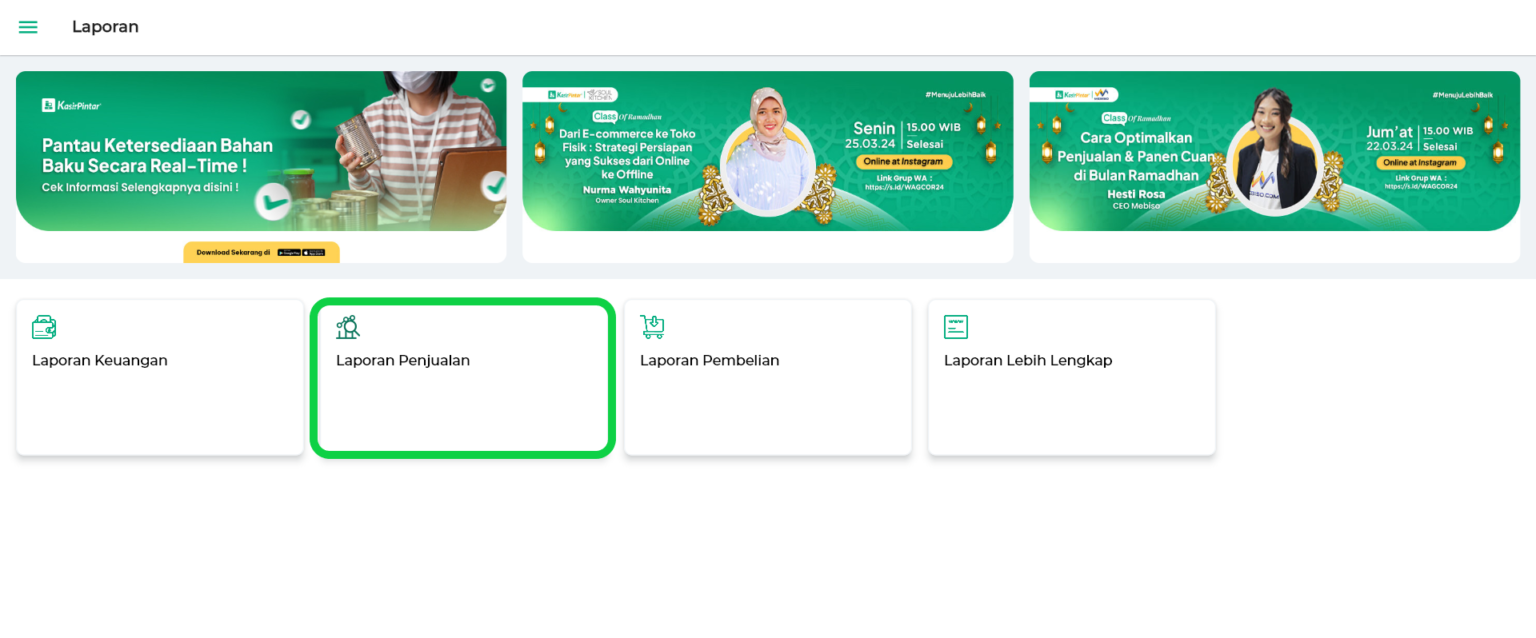
- Terdapat dua cara yang dapat Anda gunakan untuk menemukan struk transaksi penjualan yang akan dihapus:
- Cari Struk Transaksi Penjualan melalui Kolom Pencarian
Masukkan kode struk yang ingin dihapus pada kolom pencarian. Setelah hasil muncul, klik langsung data transaksi tersebut untuk melihat tampilan detailnya.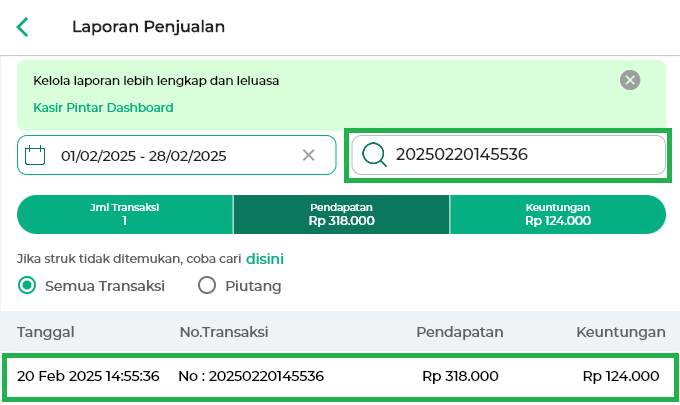
- Pilih Struk Transaksi Penjualan secara Langsung
Pilih dan klik langsung data transaksi yang ingin dihapus untuk melihat tampilan detailnya.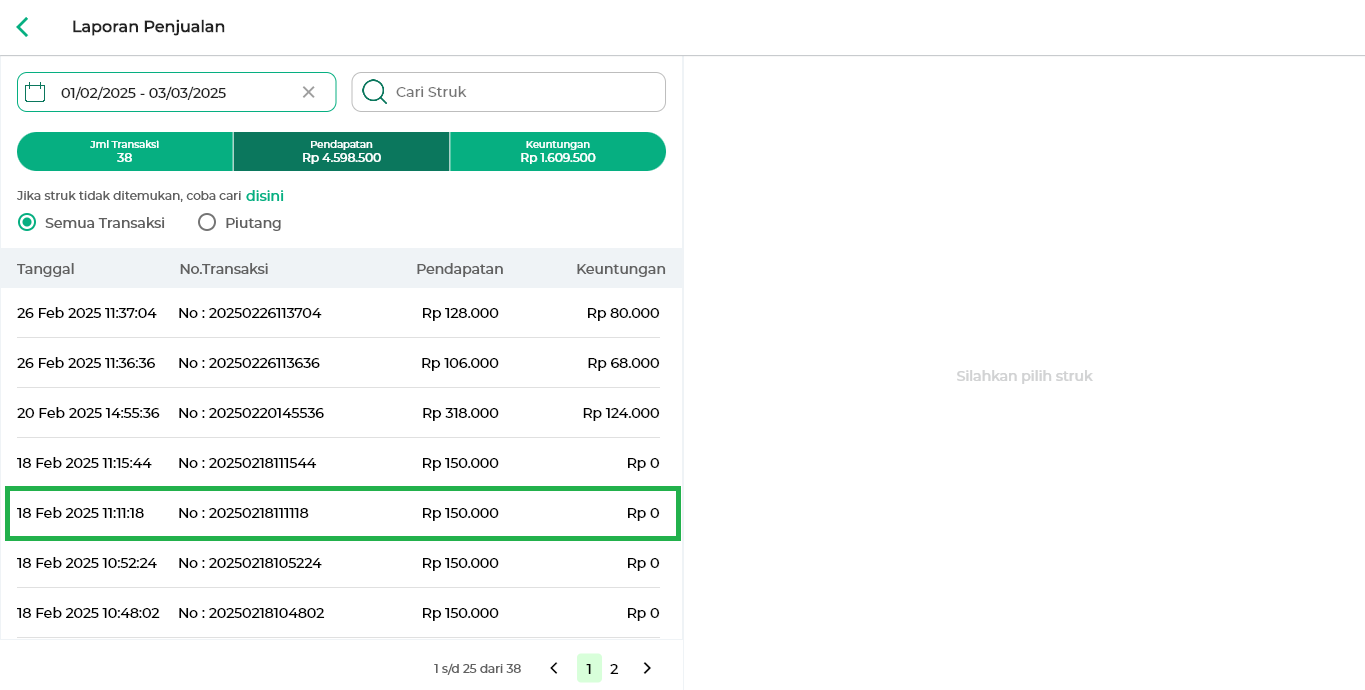
- Cari Struk Transaksi Penjualan melalui Kolom Pencarian
- Sistem akan menampilkan tampilan detail laporan penjualan yang telah dipilih berupa struk transaksi penjualan seperti pada contoh berikut.
Contoh: Karis ingin menghapus transaksi penjualan dengan nomor struk 20250218111118.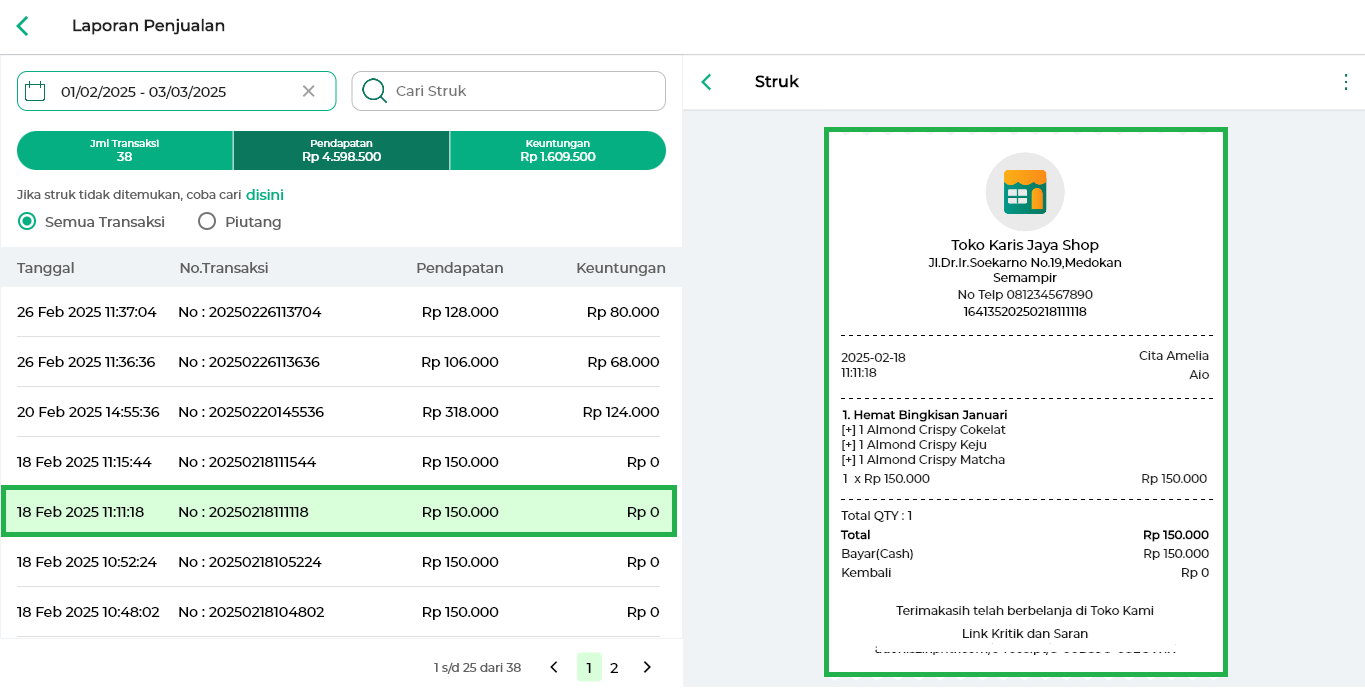
- Klik ikon titik tiga di sebelah pojok kanan atas.
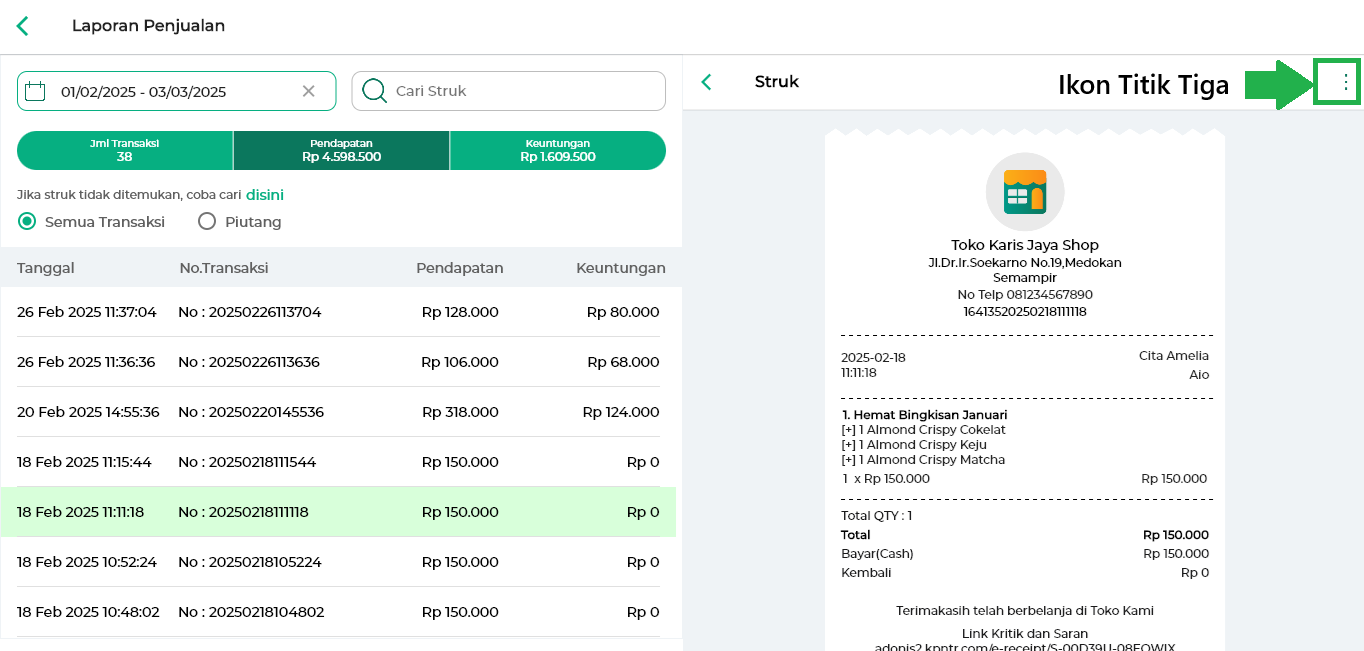
Pilih opsi Hapus Transaksi untuk melanjutkan proses hapus transaksi penjualan.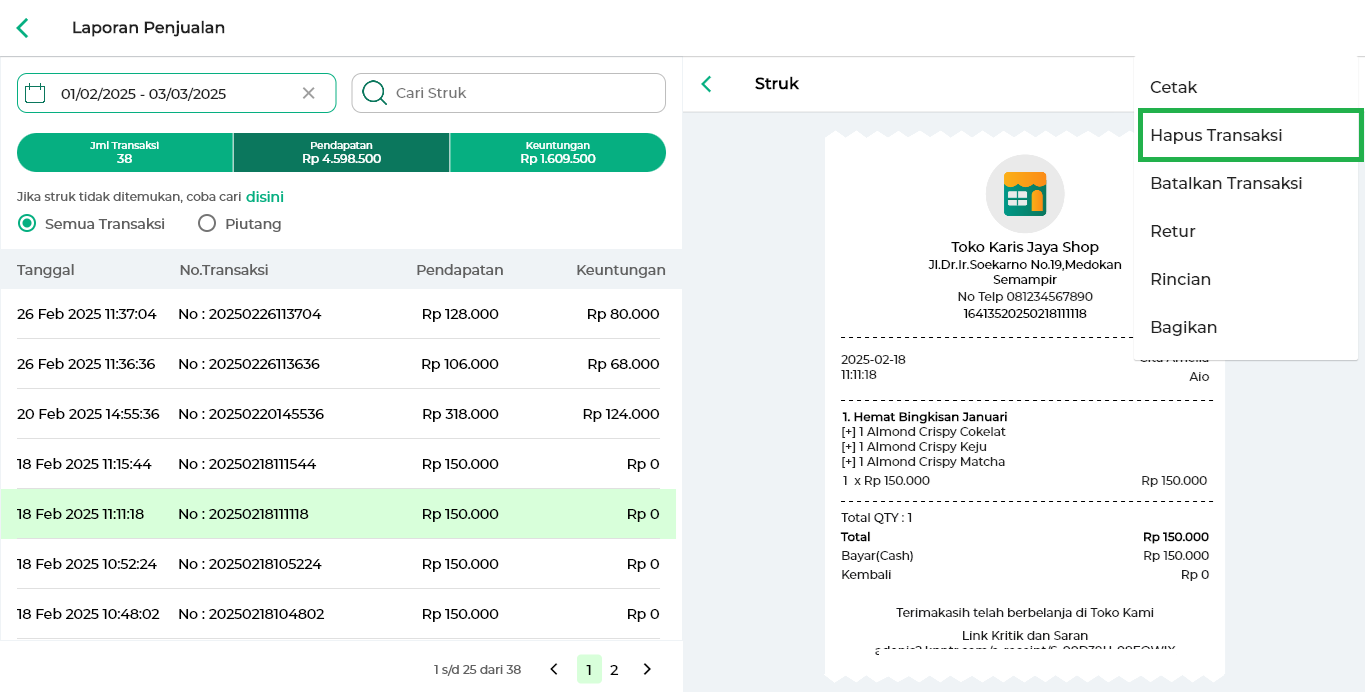
- Sistem akan menampilkan pop-up konfirmasi seperti pada contoh tampilan berikut.
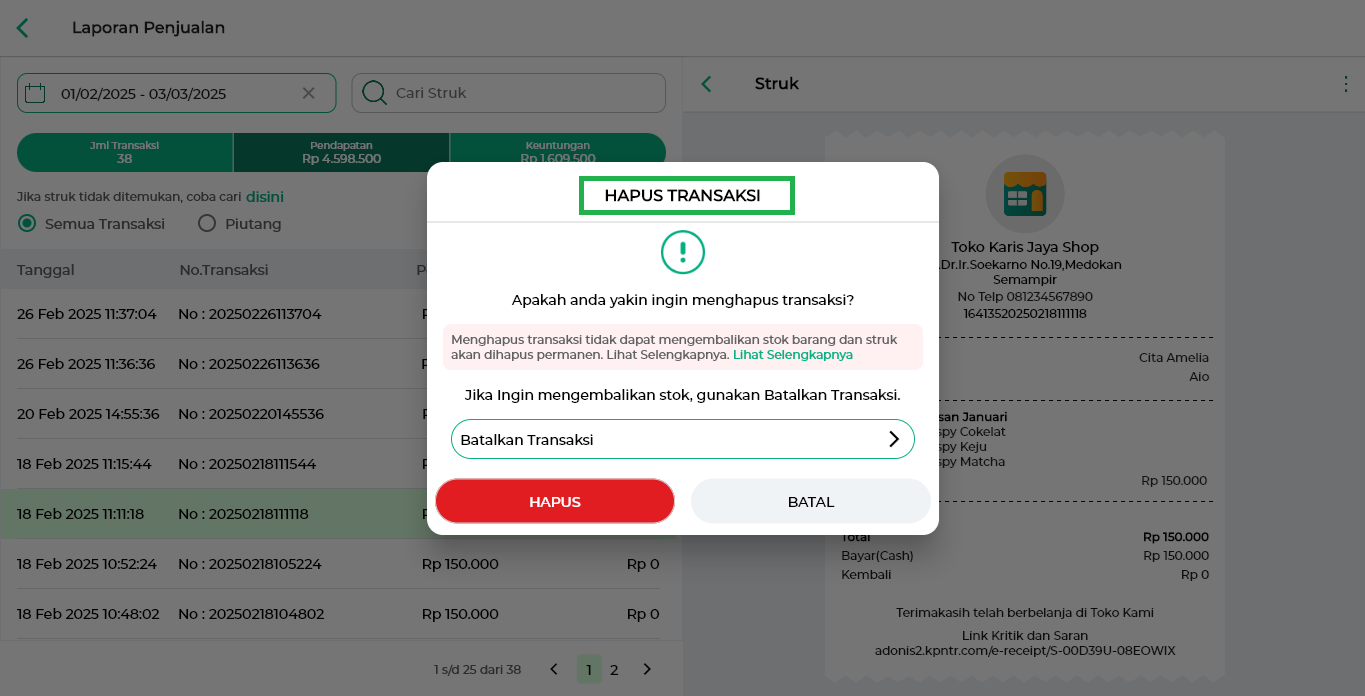
Penghapusan transaksi bersifat permanen. Stok barang tidak akan dikembalikan, dan struk penjualan akan dihapus secara permanen. Pastikan untuk memeriksa dengan cermat sebelum melanjutkan.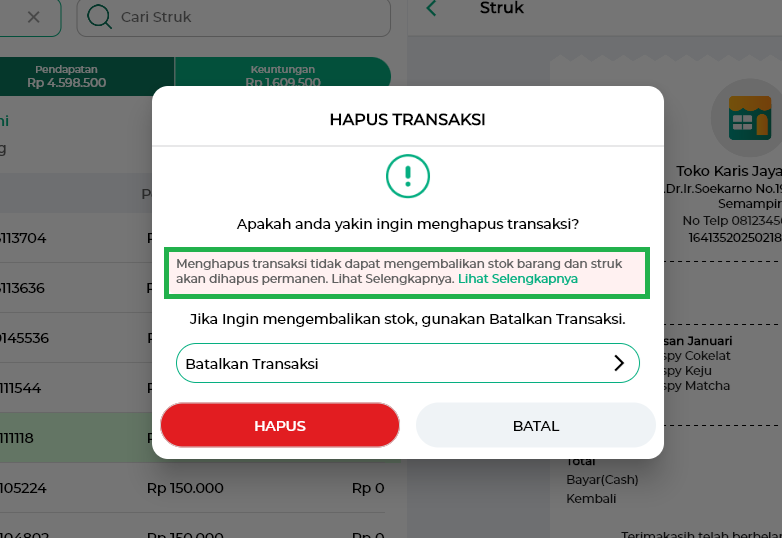
- Jika Anda telah membaca informasi dan ketentuan yang ditampilkan oleh sistem serta yakin untuk melanjutkan, klik tombol Hapus.
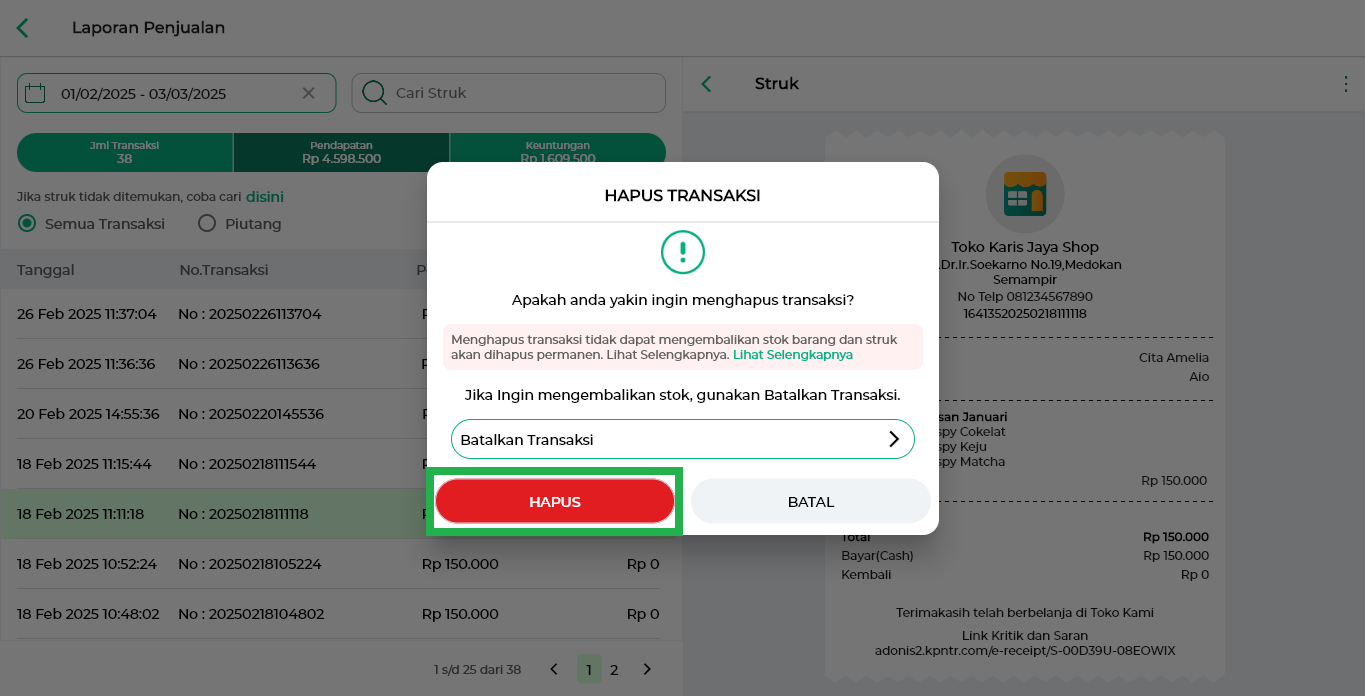
Setelah itu, sistem akan otomatis kembali ke halaman laporan penjualan, dan transaksi yang telah dihapus tidak akan lagi muncul.
Contoh: Data transaksi penjualan dengan nomor struk 20250218111118 yang dipilih oleh Karis telah terhapus secara permanen.
Informasi
- Fitur Hapus Transaksi akan menghapus data transaksi secara permanen untuk semua barang yang sudah tercatat. Setelah dihapus, tidak ada lagi struk atau laporan terkait transaksi tersebut.
- Pada saat transaksi dihapus, jumlah stok barang tidak akan dikembalikan ke sistem / aplikasi. Sehingga jumlah stok barang Anda akan berkurang sesuai dengan transaksi yang dihapus.
Video Tutorial
FAQs
- Apa perbedaan dari fitur Hapus Transaksi dan Batalkan Transaksi?
- Hapus Transaksi Penjualan
⇒ Transaksi yang dihapus akan hilang sepenuhnya dari laporan penjualan. Setelah dihapus, struk maupun data transaksi tidak dapat ditemukan lagi.
⇒ Stok barang yang sebelumnya tercatat dalam transaksi tidak akan dikembalikan ke sistem karena data transaksi dihapus secara permanen. - Batalkan Transaksi Penjualan
⇒ Transaksi yang dibatalkan tetap tercatat di laporan penjualan. Struk transaksi masih bisa diakses dan dicetak dengan tanda “Transaksi Sudah Dibatalkan”.
⇒ Stok barang yang sebelumnya tercatat dalam transaksi ini akan secara otomatis dikembalikan ke sistem.
- Hapus Transaksi Penjualan
- Bagaimana Cara Menghapus Laporan Transaksi Penjualan pada Rentang Bulan dan Tahun Tertentu?
Jika Anda ingin menghapus laporan transaksi penjualan berdasarkan rentang bulan dan tahun tertentu, silakan menghubungi Customer Service (CS) kami. Proses penghapusan ini akan dilakukan secara permanen, sehingga data yang dihapus tidak dapat dikembalikan.
Catatan: Pastikan Anda telah memeriksa data transaksi sebelum meminta penghapusan, karena data yang hilang tidak dapat dipulihkan.
Artikel Terkait
- Cara Melakukan Transaksi Penjualan (Kasir Pintar POS)
- Cara Melakukan Retur Transaksi Penjualan (Kasir Pintar POS)
- Cara Membatalkan Transaksi Penjualan (Kasir Pintar POS)